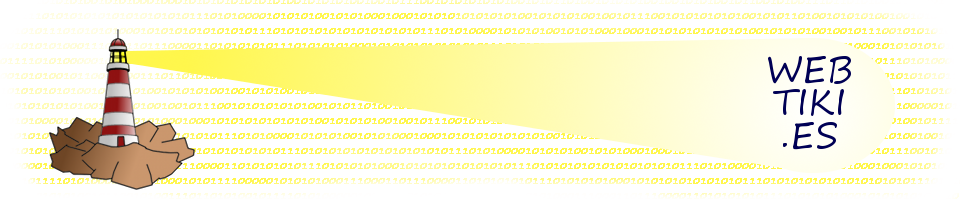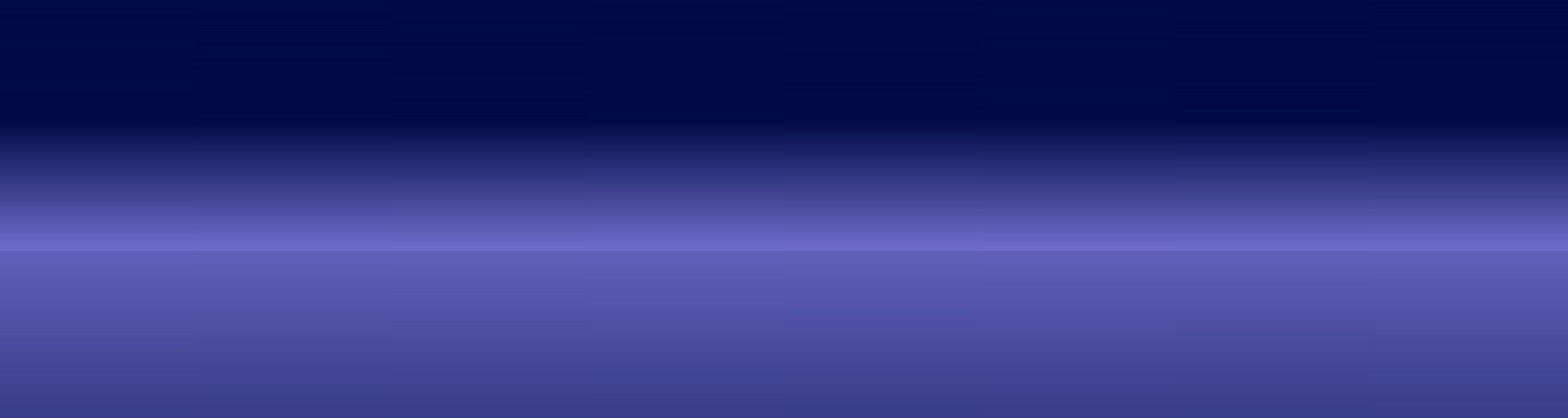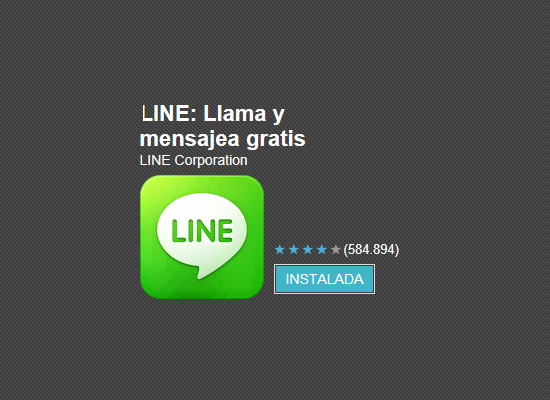Escrito el 1-agosto-2013
Copiar archivos de internet en mi iPad

Hola Ana,
Quiero descargar unos archivos de internet en el iPad para después poderlos utilizar allí. ¿Cómo puedo hacer?
Gracias.
Diana.
Hola Diana,
Te indico un programa que yo utilizo para copiar los archivos de la página web en el iPad. Yo descargo los archivos desde el ordenador y después los copio en el iPad. Para ello, encontré hace unos meses un programa que me funciona muy bien. Puedes descargarlo en este enlace: http://www.digidna.net/diskaid.
Las explicaciones que vienen en esa página web sobre cómo utilizar el programa creo que se pueden entender bien, pero si tienes alguna duda sobre cómo o dónde copiar alguno de los archivos, ya tienes mi contacto para ayudarte a resolverlas.
Escrito el 25-julio-2013
Blogs: ¿Cómo puedo hacer para dar de alta uno sin comprarme un dominio?
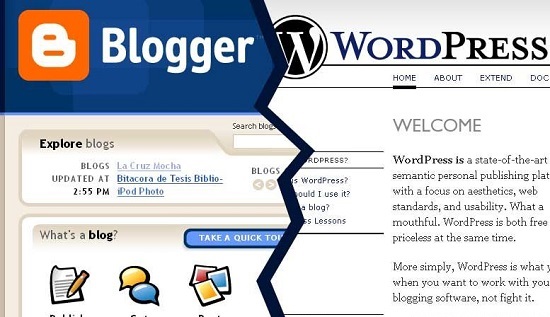
Tengo una amiga que quiere difundir una iniciativa por internet y quiere dar de alta un blog para contarlo, pero sin gastar dinero. ¿Me podrías ayudar para que demos de alta el blog? Como sabes, no tenemos muchos conocimientos de informática avanzada…
Gracias.
Celia.
Hola Celia.
Aquí tienes dos enlaces que he encontrado donde creo que se explica muy sencillamente cómo darse de alta en wordpress.com para dar de alta un blog (página web) sin tener que comprar un nombre de dominio ni gastar nada de dinero inicialmente:
http://vamosporpasos.
http://creatic.innova.unia.es/
Si tenéis alguna duda ya sabes cómo localizarme 😉
Escrito el 18-julio-2013
WordPress y las galerías de fotos.
Como sabes, tengo mi página web diseñada con WordPress, y hace tiempo me instalaste el plugin NextGEN Gallery para insertar fotografías como galerías de fotos.
Necesitaría me hicieras una guía para subir las fotos a la web, paso a paso, para no confundirme y a la vez que no me falte nada.
Para subir fotografías, hay que seguir estos tres sencillos pasos:
1. Crear una galería
Para crear una galería, desde el panel de administración de WordPress, elegiremos la opción Gallery -> Manage Gallery:
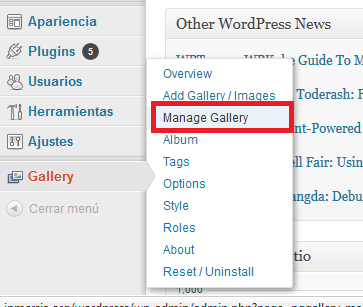
En la pantalla que aparece, seleccionar el botón «Add new gallery»:
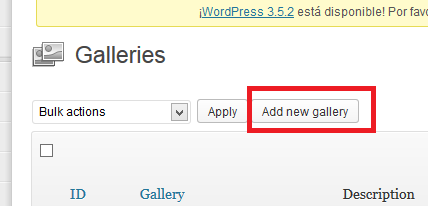
En la pantalla que aparece, elegimos un nombre con letras y números sin espacios, y pulsamos en «Aceptar»:
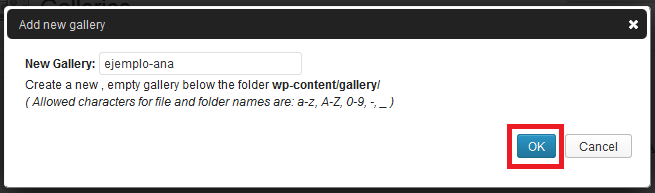
2. Subir fotografías a la galería
Para subir fotografías, elegimos del menú la opción Gallery -> Add Gallery/images:
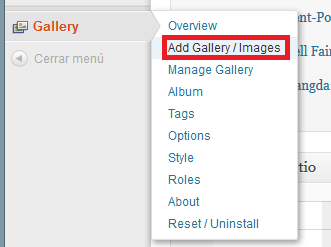
Para subir las fotografías, hay dos maneras, primero la fácil (pero que no me funciona en algún navegador) y luego la difícil, pero que funciona en todos los que me fallaba la primera opción:
- Seleccionamos el botón «Selecciona archivos»:
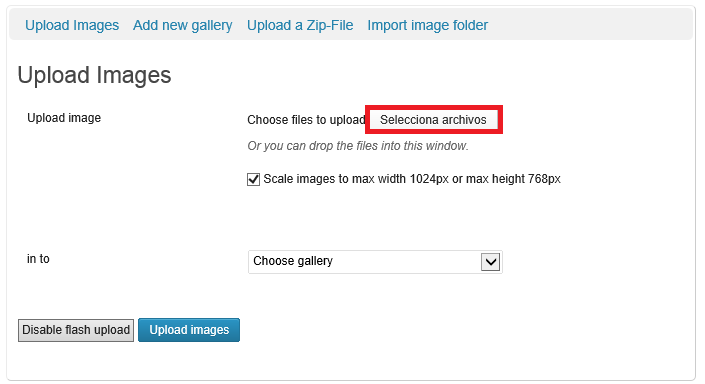
Si te funciona, seleccionas los archivos y pulsas en Abrir:
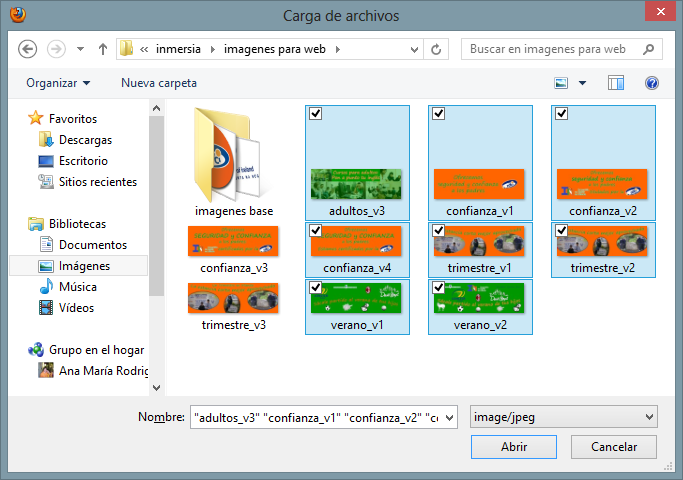
- Si no te funciona, abre una ventana de explorador de Windows que no ocupe toda la pantalla y seleccionas los archivos y los arrastras sobre la zona donde está el botón de “Selecciona archivos”:
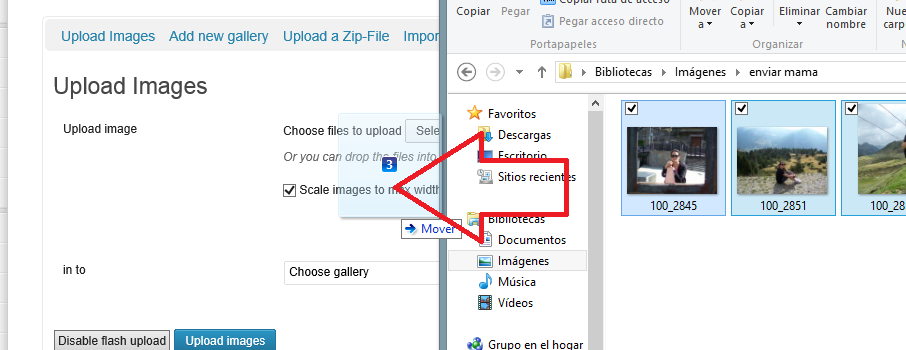
Hayas movido las fotos a esta pantalla como lo hayas hecho, verás una lista de fotos a subir. Sólo tienes que seleccionar la galería correcta de la lista y pinchar en el botón «Upload images»:
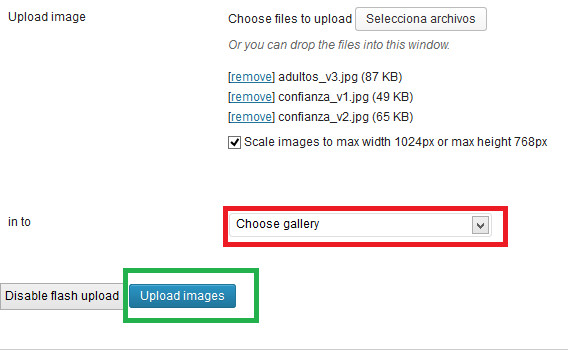
Yo te recomiendo que subas las fotos como mucho de 15 en 15 para que no dé problemas de memoria (a la hora de escalar las imágenes a tamaño web y hacer las miniaturas).
3. Añadir la galería a una página de WordPress
Para añadir la galería a la página deseada, primero hay que entrar a editar la página, y en la página de edición asegurarse de que estás en la pestaña «Visual»:
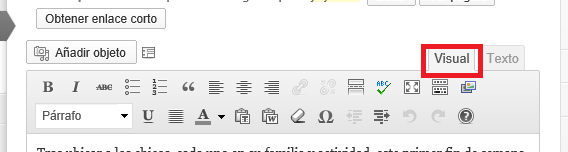
Después de vas al lugar en el que quieres insertar la galería (yo normalmente incluyo un pequeño texto de resumen), y elegir el botón que tiene forma de foto con sombra:
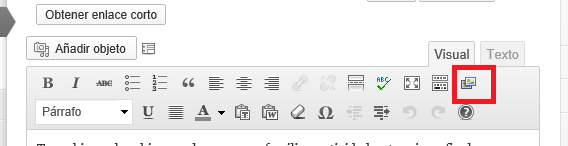
Cuando la pulsas te aparece una especie de ventanita que te permite seleccionar la galería a insertar en el contenido de la página, de la que sólo tienes que prestar atención a la primera de las opciones:
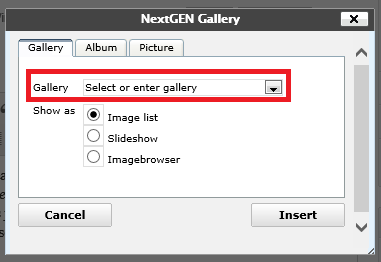
Si pinchas en ella podrás elegir la galería a insertar y darle a «Insert». Verás que en el lugar en el que querías poner la galería aparecerá un texto de este estilo:
[nggallery id=17]
(el ID quiere decir el número interno al que corresponde la galería que has elegido).
Terminas de editar el texto de la página y pinchas en «Actualizar». Podrás ver el resultado en tu página 🙂
Escrito el 11-julio-2013
Facebook: ¿cómo puedo compartir un audio MP3?

Hola guapa,
Como podría (si se puede) subir un archivo de audio MP3 a Facebook? Por lo que veo solo deja subir fotos y videos… hay alguna forma humana?
Besos y gracias
¡Hola!
Efectivamente no hay manera de compartir directamente un archivo mp3 desde las opciones de publicaciones de Facebook. Yo te recomendaría subir el archivo a una página web estilo soundcloud.com y después compartir el enlace en Facebook.
Escrito el 5-abril-2013
Line para Android: guía interesante para aprender a utilizarlo
Me habría gustado hacer mi propia guía de utilización para Android, pero esta mañana encontré una (para recomendarle a una amiga), y me ha parecido que es muy interesante.
Si querías pasarte a Line (como lo he hecho yo ;)), y te pierdes un poco con la técnica, échale un vistazo a este enlace y ya verás como lo configuras sin ningún problema:
Line para Android: tutorial facil de instalación y uso
Y si quieres añadirme, envíame un mensaje con tu número y te agrego 🙂
Por cierto, también incluye versión para escritorio… ¡100 % recomendable! Este tutorial podrás encontrarlo aquí: